电脑能开机但进不了桌面怎么办 电脑能开机但显示不了桌面的处理办法
时间:2021-01-02作者:fang
日常生活中我们是离不开电脑的,不管是学习还是工作,所以如果电脑出现了某些问题就会很影响我们的使用。例如近日有用户就跟小编反映说,自己的电脑在开机后出现了进不了桌面的情况,不知道怎么办很是苦恼。那对此今天下面本文就来为大家分享关于电脑能开机但显示不了桌面的处理办法。
处理办法如下:
方法一:
1、在桌面右击,选择查看选项。
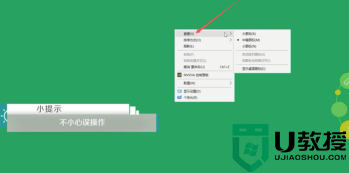
2、选择显示桌面图标选项。
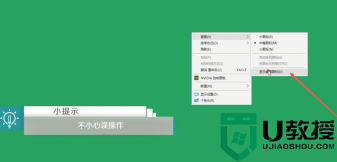
方法二:
1、同时按键盘上的ctrl、shift、esc这三个按键打开任务管理器。

2、点击任务管理器左上角的文件选项。
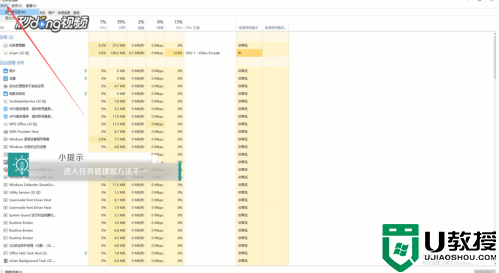
3、选择运行新任务。
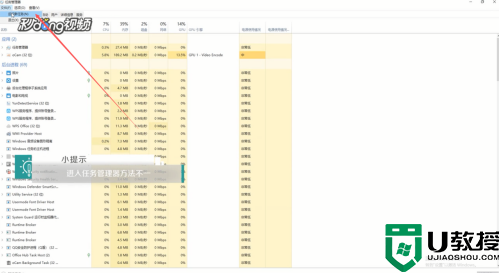
4、在任务框中输入explorer,点击确定即可。
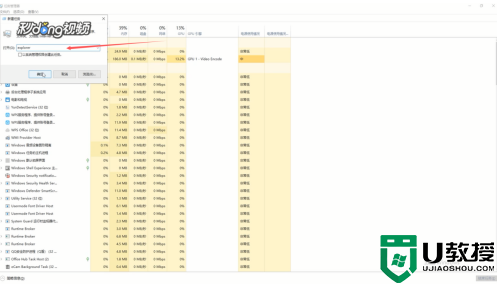
以上就是电脑能开机但显示不了桌面的处理办法啦,有遇到想要情况的可以按照上面的方法来解决哦。





